はじめに。
2DならUnityも力入れてるし、そっちの方が開発の主流ではないか?と思われますが、PCブラウザゲームとなると、Unityは現在のところけっこう重いので、こっちで。(将来的に、WebAssenblyが本格的にリリースされたら、Unityでも問題ないかも)
CocosCreaterもありますが、ちょっとまだ不安定なところも多いらしいので、こっちで。
けっこう、あちらこちらに環境設定のことは書いてありますが、cocos2d-xのサイト行くとダウンロードリンクが消えていたりとか多いので、あらためて2016年10月現在のものをまとめておきます。
ちなみに、ここでは、Windowsが前提となっています。
開発環境を整える
- Windowsの場合、Pythonをいれる
macOSならいいんですが、WindowsだとPythonをインストールしなくてはなりません。
http://www.pythonweb.jp/install/
こちらを参考に。
難点は、PATHの設定だと思いますが、まあなんとかなります。
- cocos2d-xを入れる
http://www.cocos2d-x.org/download
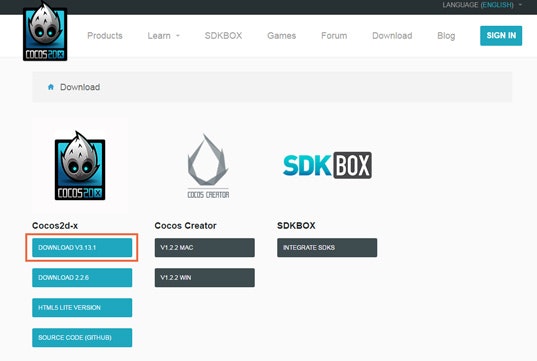
ダウンロードして解凍したら、適当なディレクトリにコピーして完了。
例:C:\cocos2d-x-3.13.1
ほかのサイトを見ると、cocos2d-x(js)を使うには、cocos2d-jsをインストールするようなことが書いてありますが、cocos2d-xにJavaScriptも含まれているらしいので、cocos2d-xだけで大丈夫。(2016.10現在)
- setup.pyの実行
1でやったpythonのインストールが正常であれば、
C:\cocos2d-x-3.13.1\setup.py
を、ダブルクリックするだけで、環境設定のコマンドが実行されます。
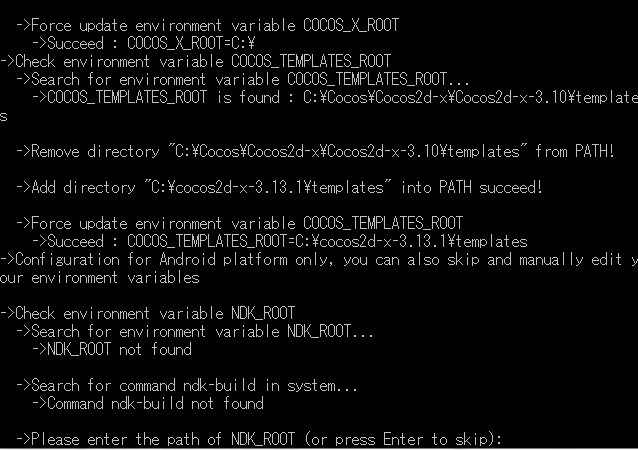
こんなかんじ。SDKの設定を聞かれるので、SDKのパスを入力します。PCのWEB版だけ作るのであればすべてENTER押してSKIPしてしまってOK。
SDKについて 参考:http://freedom-man.com/blog/cocos2d-js-environment/
- プロジェクトを作ってみる
以上で、インストールは終了ですが、プロジェクトが作れるかやってみます。
コマンドプロンプトを立ち上げ
cocos new {プロジェクト名} -d {ディレクトリ} -l js
というようにコマンドを入力します。
{ProjectName}は任意のプロジェクト名を
-d プロジェクトを生成したいディレクトリを指定
-l 使用言語、ここではJavaScriptなので、js
入力したディレクトリに
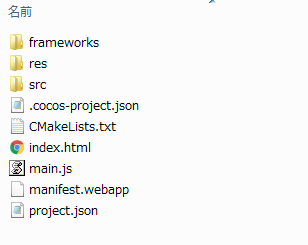
こういったファイルが出来ていれば成功です。
5. プロジェクトを実行してみる。
コマンドプロンプトで
cocos run -s {プロジェクトのベースパス} -p web
と入力します。
-p 実行したいプラットフォーム ここではPCブラウザなのでweb
そうすると、
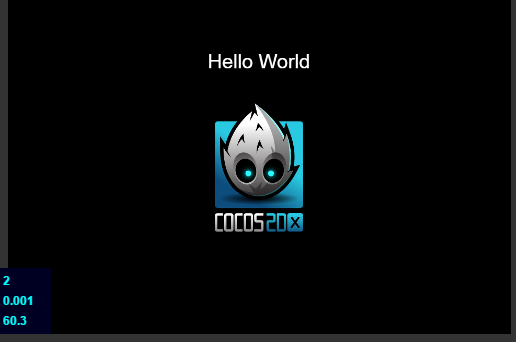
こんな画面がブラウザで表示されれば成功です。
cocos studioをインストール
cocos2d-xを入れて、jsファイルを直接いじり、コマンドプロンプトでcocosコマンドを実行して・・・というのがハードルが高い、というのであれば、cocos studioを使うのも手です。
ここで問題なのが、cocos2dの公式サイトにはもうcocos studioのダウンロードリンクがないということ。
以下のリンクから、ダウンロードできました。
[mac] http://cocos2d-x.org/filedown/CocosForMac-v3.10.dmg
[win] http://cocos2d-x.org/filedown/CocosForWin-v3.10.exe
↑どうやら、cocosと、cocos studioは別物らしいですが、cocosにはcocos studioも含まれているので、問題なし